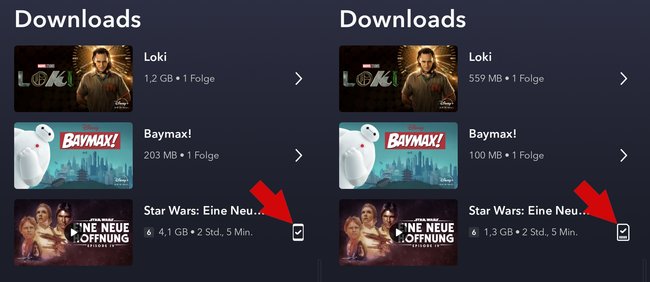Mit der Download-Funktion könnt ihr die Filme und Serien von Disney Plus auch jederzeit offline schauen. Das bietet sich vor allem für den Urlaub, die U-Bahn-Fahrt oder auch zu Hause an, wenn euer WLAN in bestimmten Räumen häufiger Verbindungsprobleme hat. Wie ihr Inhalte bei „Disney+“ herunterladen, wo ihr Qualität und Speicherort einstellen könnt und weitere Tipps, erfahrt ihr hier.
Der Download von Filmen, Serien und ganzen Staffeln bei „Disney+“ ist nur mit der App für Smartphones und Tablets (Android & iPhone) möglich. Eine Offline-Funktion für andere Streaming-Geräte, Konsolen und PCs gibt es nicht.
Videoqualität & Speicherort einstellen
- Öffnet die „Disney+“-App auf eurem Mobilgerät.
- Tippt auf euer Profilbild (unten rechts).
- Wählt „App-Einstellungen“ aus.
- Unter dem Punkt „Downloads“ findet ihr folgende Einstellungsmöglichkeiten:
- Nur über WLAN downloaden: Standardmäßig eingeschaltet. Stellt ihr den Schieberegler auf „deaktiviert“, könnt ihr auch mit euren mobilen Datenvolumen Inhalte herunterladen.
- Download-Qualität: Ist auf „Standard“ voreingestellt. Wollt ihr bessere Bildqualität, könnt ihr „Mittel“ oder „Hoch“ auswählen, jedoch benötigen diese auch weit mehr Speicherplatz.
- Download-Speicherort: Hier könnt ihr auswählen, ob die Offline-Inhalte auf dem internen oder externen Speicher eures Geräts (falls eine SD-Karte eingesteckt ist) gespeichert werden sollen.
Beispiele für Dateigrößen
Baymax! (12 Min.) | Loki (53 Min.) | Star Wars Episode IV (125 Min.) | |
Standard | 64 MB | 359 MB | 820 MB |
Mittel | 100 MB | 559 MB | 1,3 GB |
Hoch | 203 MB | 1,2 GB | 4,1 GB |
Filme & Serien herunterladen
- Öffnet die „Disney+“-App auf eurem Mobilgerät und wählt einen beliebigen Inhalt aus.
- Auf der Detail-Seite des jeweiligen Inhalts findet ihr nun:
- Bei Filmen: Den „⇓ Herunterladen“-Button direkt unter dem „Abspielen“-Button.
- Bei Serien: Neben der Staffelauswahl einen „Staffel ⇓“-Button, um die gesamte Staffel herunterzuladen, sowie neben jeder einzelnen Folge einen „⇓“-Button, um eine einzelne Folge herunterzuladen.
- Sobald ihr den jeweiligen Download-Button antippt, wird der Inhalt heruntergeladen. Je nach Download-Qualität und Laufzeit, kann dies einige Zeit beanspruchen.
Die heruntergeladenen Inhalte findet ihr dann im Download-Bereich, welches ihr im unten Navigations-Menü über das Pfeil-Symbol „⇓“ erreicht.
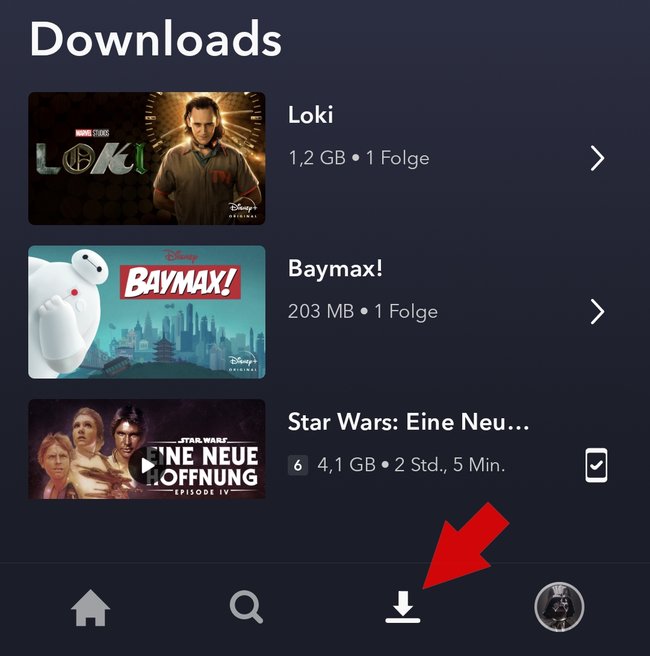
Download entfernen
Einzelne Downloads entfernen
- Öffnet die „Disney+“-App und tippt im Navigations-Menü unten auf das Pfeil-Symbol „⇓“, um zum Download-Bereich zu gelangen.
- Tippt neben der Folge oder dem Film auf das Speicher-Symbol – entweder ein Smartphone mit einem Haken oder eine SD-Karte mit einem Haken.
![Disney+ Download Offline-Modus Inhalt entfernen Disney+ Download Offline-Modus Inhalt entfernen]()
© GIGA - Im Kontextmenü (unten) tippt ihr abschließend auf den Mülleimer „Download entfernen“.
Alle Downloads löschen
- Öffnet die „Disney+“-App auf eurem Mobilgerät.
- Tippt auf euer Profilbild (unten rechts).
- Wählt „App-Einstellungen“ aus.
- Tippt unter dem Punkt „Downloads“ auf „Alle Downloads löschen“.